Można utworzyć obiekty pod określonymi kątami lub w określonym powiązaniu z innymi obiektami wzdłuż określonych kierunków zwanych ścieżkami wyrównania.
Funkcja AutoTrack ™ pomaga w rysowaniu obiektów pod określonymi kątami lub w określonych relacjach do innych obiektów. Po włączeniu funkcji AutoTrack tymczasowe ścieżki wyrównania pomagają tworzyć obiekty w precyzyjnie określonych lokalizacjach i pod precyzyjnie określonymi kątami. Funkcja AutoTrack zawiera dwie opcje śledzenia: śledzenie biegunowe i śledzenie lokalizacji względem obiektu.
Funkcję AutoTrack można włączyć lub wyłączyć za pomocą przycisków Biegun i Śledzenie lokalizacji na pasku stanu. Klawisze zmiany czasowej służą do włączania i wyłączania śledzenia lokalizacji lub do wyłączenia wszystkich opcji śledzenia i lokalizacji.
Śledzenie lokalizacji względem obiektu
Śledzenie lokalizacji działa w połączeniu z lokalizacją względem obiektów. Funkcja śledzenia lokalizacji względem obiektu służy do śledzenia wzdłuż ścieżek wyrównania w oparciu o punkty lokalizacji. Wyznaczone punkty są wyświetlane ze znakiem plus (+). Względem wyznaczonego punktu wyświetlać się będą poziome, pionowe lub biegunowe ścieżki wyrównania podczas umieszczania kursora w miejscu ich przebiegu. Przykładowo, można wybrać punkt na ścieżce w oparciu o punkt końcowy, punkt symetrii obiektu lub punkt przecięcia dwóch obiektów.
Na poniższej ilustracji włączony został tryb lokalizacji Koniec. Aby rozpocząć rysowanie linii, należy kliknąć jej punkt początkowy (1), przesunąć kursor na koniec innej linii (2), aby go zaznaczyć, a następnie przesunąć kursor wzdłuż poziomej ścieżki wyrównania, aby wskazać punkt końcowy rysowanej linii (3).
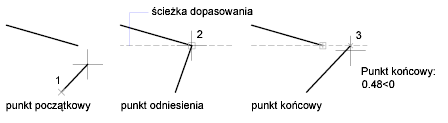
Zmiana ustawień śledzenia lokalizacji obiektów
Domyślnie śledzenie charakterystycznych punktów obiektu jest śledzeniem prostokątnym. Ścieżki wyrównania wyświetlane są pod kątami 0, 90, 180, i 270 stopni w stosunku do wywołanych punktów obiektu. Można również użyć kątów śledzenia biegunowego. W celu śledzenia punktów na obiektach program automatycznie wyznacza punkty na obiekcie.
Zmiana wyświetlania ścieżki wyrównania
Można zmienić sposób wyświetlania ścieżek dopasowania AutoTrack i sposób, w jaki program będzie wyznaczał na obiektach charakterystyczne punkty podczas ich śledzenia. Domyślnie ścieżki wyrównania biegną przez całe okno rysunku. Można je skrócić lub nie wyświetlać ich wcale.
Wskazówki dotyczące śledzenia lokalizacji obiektów
W trakcie używania funkcji AutoTrack (śledzenia biegunowego lub śledzenia lokalizacji) można zorientować się, jak najlepiej ułatwić sobie wykonywanie pracy.
- Użyj trybów lokalizacji Prostopadły, Koniec, Symetria wraz ze śledzeniem punktów na obiekcie, aby narysować punkty na prostopadłej do punktów końcowych i punktów symetrii obiektów.
- Użyj trybów lokalizacji Styczny i Koniec wraz ze śledzeniem punktów na obiekcie, aby narysować punkty styczne w punktach końcowych łuków.
- Użyj śledzenia punktów na obiekcie wraz z tymczasowymi punktami śledzenia. Po monicie o punkt wprowadź tt, a następnie określ tymczasowy punkt śledzenia. Obok punktu zostanie wyświetlony niewielki znak + . Przy przesuwaniu kursora względem tymczasowego punktu wyświetlone zostaną ścieżki wyrównania AutoTrack. Aby usunąć punkt, wystarczy umieścić kursor z powrotem nad symbolem +.
- Po wyznaczeniu punktu na obiekcie należy bezpośrednio wprowadzić odległość, aby precyzyjnie określić odległość od wyznaczonego punktu wzdłuż ścieżki wyrównania. Aby określić monit o punkt, wybierz lokalizację względem obiektu, przesuń kursor, aby wyświetlić ścieżkę wyrównania, a następnie dla monitu wprowadź odległość.
- W celu określenia sposobu wyznaczania punktów należy skorzystać z opcji na karcie Pomoce rysunkowe w oknie dialogowym Opcje, gdzie są dostępne opcje Automatycznie i uzyskiwane po naciśnięciu klawisza SHIFT. Domyślnie punkty wyznaczane są automatycznie. Pracując w pobliżu kilku obiektów, naciśnij klawisz Shift, aby tymczasowo wyłączyć pobieranie punktu.
- Aby ułatwić tworzenie linii przekroju, w obszarze papieru dostępna jest funkcja rozszerzenia AutoTrack. Przykładowo punkty pobierania między środkami dwóch okręgów wzdłuż przekątnej mogą być użyte do wydłużenia linii przekroju wzdłuż kąta między tymi punktami. Punkty pobierania można wyodrębnić z obiektów utworzonych w obszarze modelu lub w obszarze papieru.